Minden LoL-frissítés után érdemes kikapcsolni ezt a funkciót.
Ha Windows 10 operációs rendszert használsz, akkor előfordulhatott veled, hogy egyszerűen nem volt elég nagy fps-ed a League of Legendsben. Hiába rendelkezel a legjobb videokártyával, ha egy-egy csapatharc során akár 60 fps-re is bezuhan az az érték, ami az e-sport játékokban az egyik legfontosabb mutató. Szerencsére van megoldás a problémára, amit maga a Riot Games osztott meg a hivatalos support oldalán.
Az FPS bezuhanásának oka, a teljes képernyős optimalizálás (full screen optimization)
A teljes képernyőt elfoglaló alkalmazások működésébe nyúl bele ez a funkció, ami a W10 Anniversary Update keretében települt a számítógépekre. Mivel kifejezetten sok galibát okoz LoL közben, ezért érdemes ezt az extrát egyszerűen kikapcsolni.
- Kattints a Start gombra
- Kattints a Gépház ikonra
- Kattints a „Játék” lehetőségre. Ekkor megnyílik a Játéksáv ablak.
- Töröld a „A Játéksáv megjelenítése a Microsoft által ellenőrzött teljes képernyős játékok közben” jelölőnégyzet jelölését.
- Zárd be az ablakot.
Ha más játékoknál szeretnéd használni a funkciót, akkor a fenti lépéseket felejtsd el, válaszd helyette az alábbiakat!
- Kattints a jobb gombbal a League of Legends ikonra
- Kattints a Tulajdonságok lehetőségre.
- Kattints a Kompatibilitás fülre.
- Jelöld be a „Teljes képernyős optimalizálások kikapcsolása” jelölőnégyzetet.
- Kattints az OK gombra.
- Nyisd meg a Fájlkezelőt a tálcáról.
- Lépj ide: C:\Riot Games\League of Legends\Game
- Kattints a jobb gombbal a League of Legends.exe fájlra.
- Kattints a Tulajdonságok lehetőségre.
- Kattints a Kompatibilitás fülre.
- Jelöld be a „Teljes képernyős optimalizálások kikapcsolása” jelölőnégyzetet.
- Kattints az OK gombra
Sajnos a Riot Games minden egyes frissítéssel kiveszi a pipát a jelölőnégyzetből, ezért érdemes fejben tartani a lépéseket, mert a patchek után újból végig kell menned rajtuk.










-kepessegei.jpg)